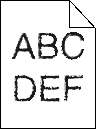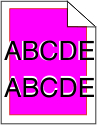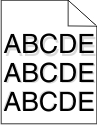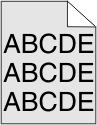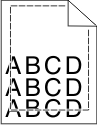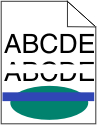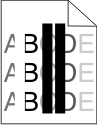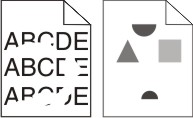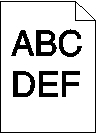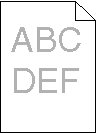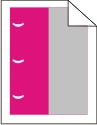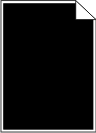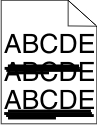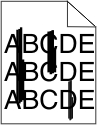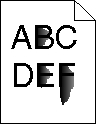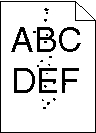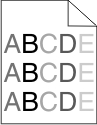Identification des problèmes de qualité d'impression
Pour identifier les problèmes de qualité d'impression, imprimez les pages de test de qualité d'impression :
Mettez l'imprimante hors tension.
Chargez du papier au format A4 ou Lettre US dans le tiroir.
Maintenez enfoncées les touches
 et
et  pendant que vous mettez l'imprimante sous tension.
pendant que vous mettez l'imprimante sous tension.Relâchez les touches lorsque l'écran de la barre de progression apparaît.
L'imprimante effectue une séquence de tests de mise sous tension, puis le menu Configuration apparaît.
Appuyez sur Imprimer les pages de test qualité.
Appuyez de nouveau sur Imprimer les pages de test qualité.
Les pages de test de qualité d'impression s'impriment.
Appuyez sur Retour.
Appuyez sur Quitter le menu Configuration.